excel表如何设置分页?本章内容给大家谈谈电子数码产品中关于遇上excel文档分页线怎么调整等问题,我们该怎么处理呢。下面一起来好好了解吧,希望能帮你解决到相关问题。
excel表如何设置分页
方法/步骤
1/3分步阅读
打开视图
在表格中,我们需要打开视图菜单。
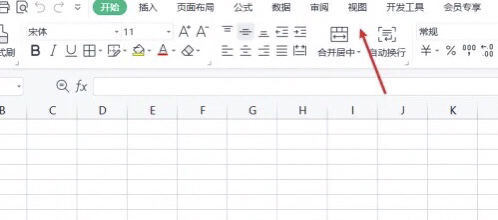
2/3
选择分页预览
在功能区中,找到并选择分页预览功能。
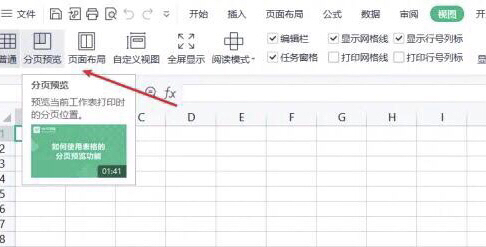
3/3
分页操作
回到表格中,我们就可以进行分页操作。
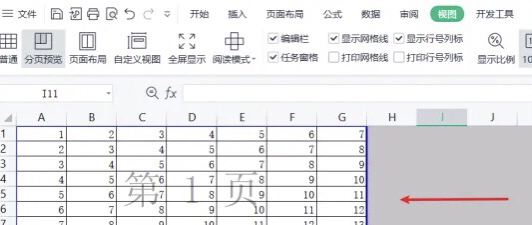
excel文档分页线怎么调整
第一:打开excel文档,点击【页面布局】,找到并打开【分页预览】按钮;
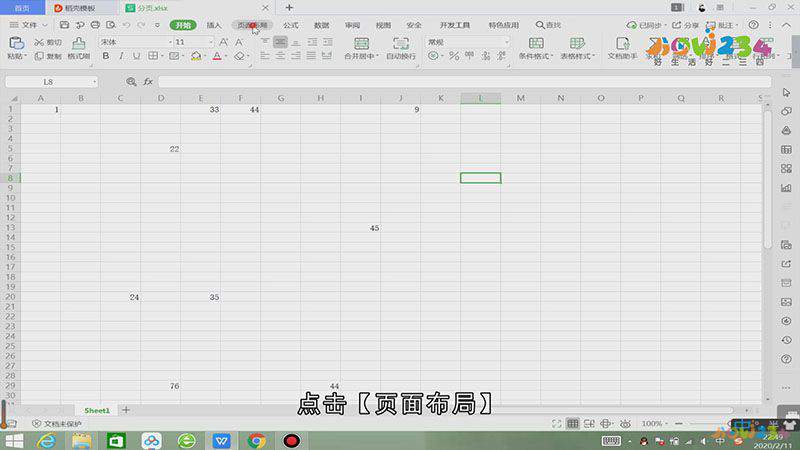
第二:大家就会发现excel表格中的数据已经被分页,并且是以蓝色虚线分页的;
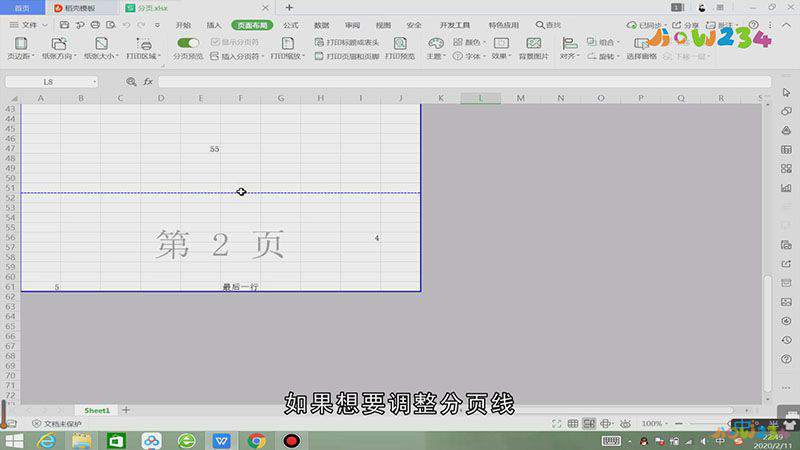
第三:如果想要调整分页线,就将光标放在蓝色虚线上,这时鼠标会变成一个双向箭头;
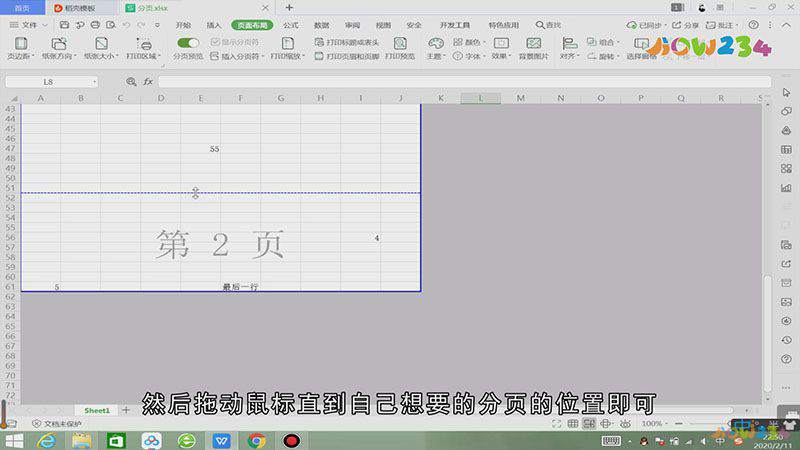
第四:然后拖动鼠标直到自己想要的分页的位置即可,这就是调整excel中分页线的方法。
总结
本图文教程演示机型:Surface Go 2,适用系统:Windows 10,软件版本:WPS 2019;以上就是关于excel文档分页线怎么调整的全部内容,希望本文的介绍能帮你解决到相关问题,如还需了解其他信息,请关注本站其他相关信息。
